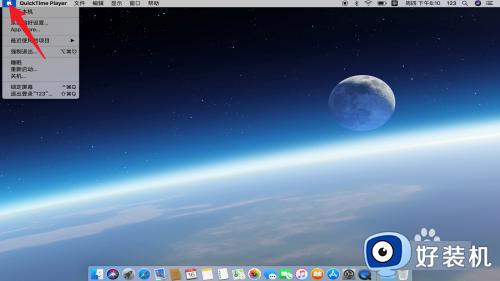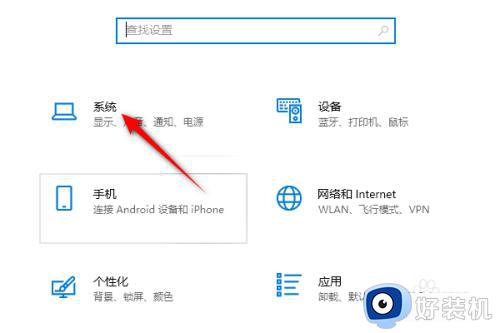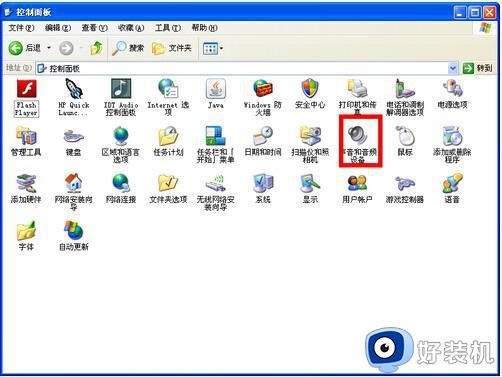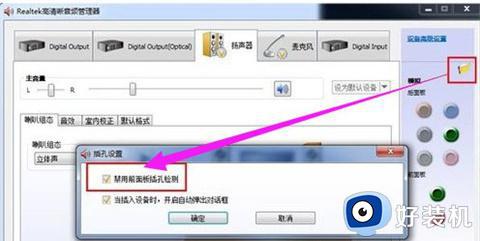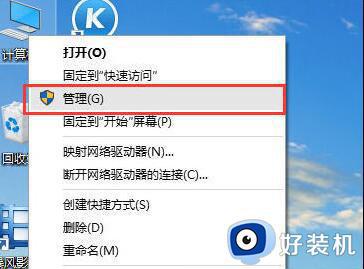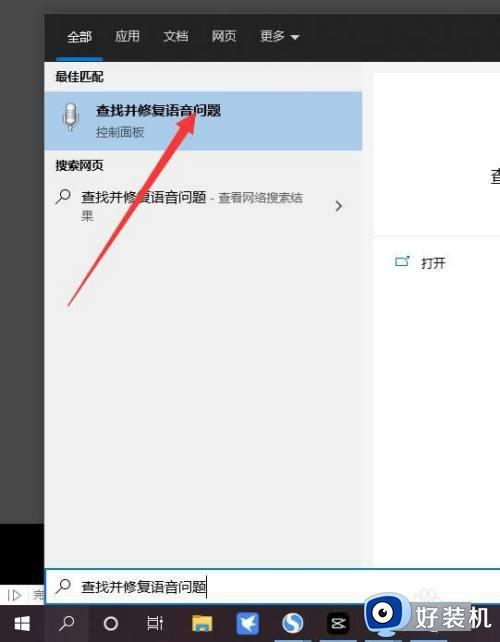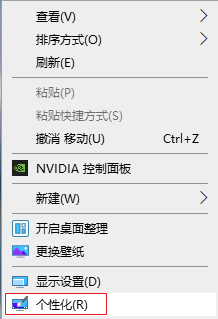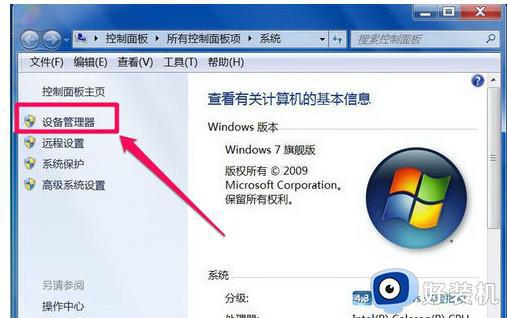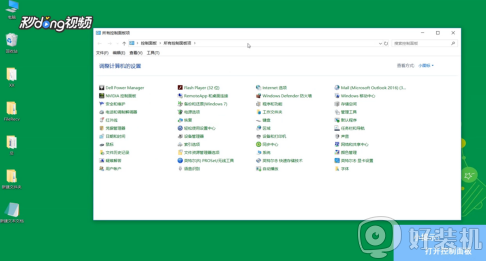电脑没有声音了怎么恢复 为什么电脑没有声音了怎么处理
许多小伙伴在使用电脑的时候经常会遇到各种问题,比如在看网页视频、听音乐的时候,总会遇到电脑没有声音的问题,不管怎么调音量都没有声音,那么电脑没有声音了怎么恢复呢?电脑突然没有声音的问题很常见,原因也很多,本文小编就来和大家介绍为什么电脑没有声音了怎么处理的方法。
方法一:
1、如果是网页视频没有声音,则检查播放网页的声音按钮是否被静音了。如果被静音,开启即可。
2、如果声音硬件、软件、驱动程序等都没有问题。您可以尝试重新启动计算机,个别声音问题可以通过重新启动电脑解决。
方法二:
1、在电脑左下角找到菜单栏,在【设置】里面打开【控制面板】,单击【硬件与声音】;
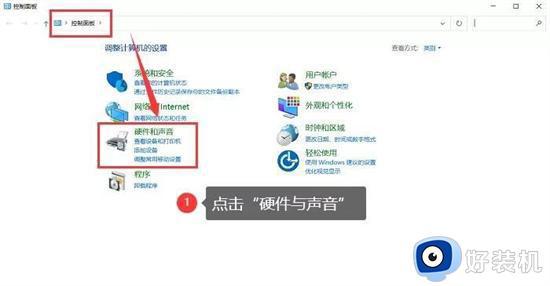
2、点击更改系统声音。
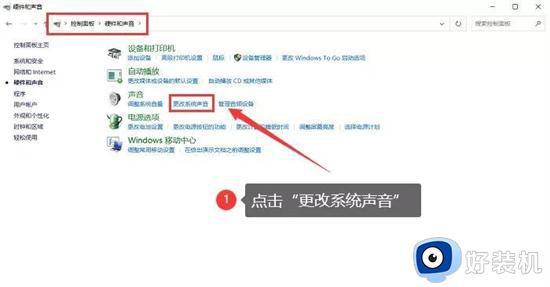
3、在【声音】面板找到【声音方案】,如果这里显示为【无声】,就更改为【默认】,再选择【确定】即可。
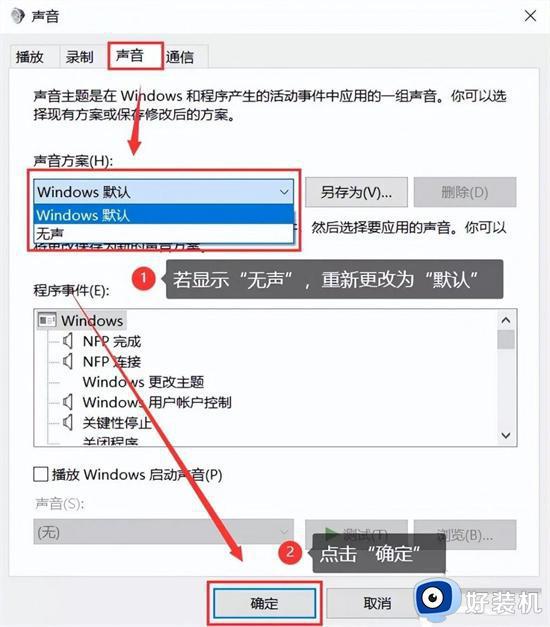
方法三:
1、鼠标右键点击【此电脑】,再单击【管理】;
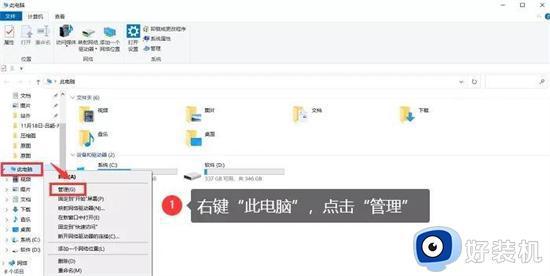
2、找到并单击【设备管理器】;
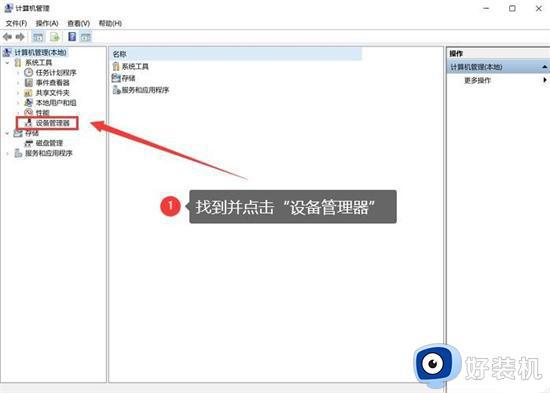
3、找到【声音、视频和游戏控制器】,点击它的左侧小图标,展开选项。单击其中一个禁用的设备并重新启动该设备(如果没有效果,请选择剩余的音频驱动以重新启动禁用的设备)。
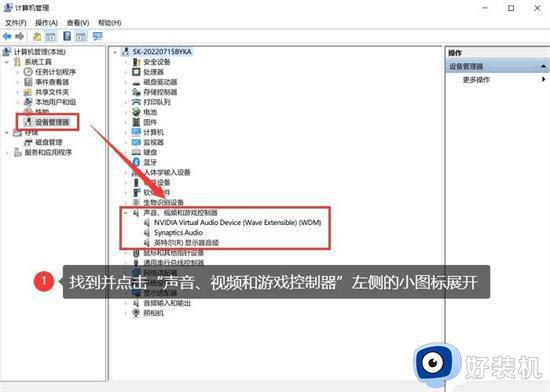
方法四:
1、在Win10系统托盘标志“响声”点击鼠标,选择“答疑解难”这个功能。
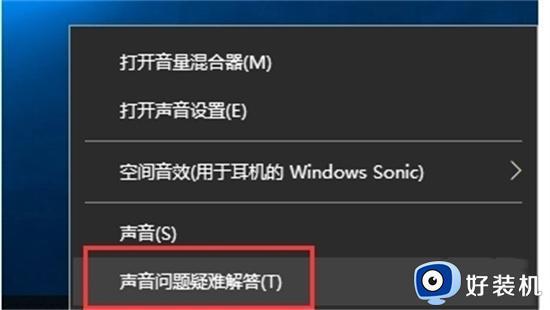
2、下面可以打开答疑解难页面,Windows可以自动识别声音问题及其得出相应的解释建议。
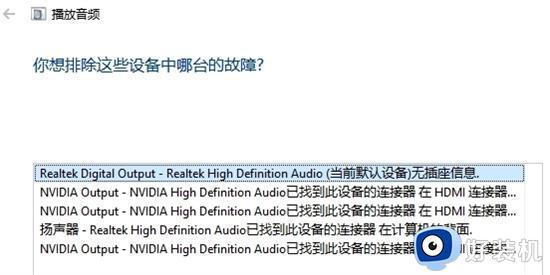
3、如果在回答问题和解决问题时没有声音问题,并且在详细的检查表中没有得到所有的修改建议。那么我们可以选择应用以下方法。
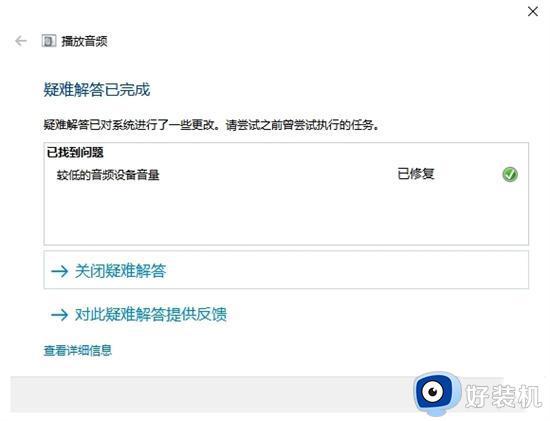
方法五:
检查电脑的外部扬声器电源线和音频电缆是否正确连接到位,有时音频电缆可能插入错误的位置。例如,音频电缆连接到麦克风和其他插孔。如果连接不正确,请更换正确的插孔。如果连接正常,排除电路故障问题。如果您不确定扬声器、电源或数据线是否存在问题,可以使用更换方法测试扬声器的连接。如果有声音,则可能是扬声器的问题。
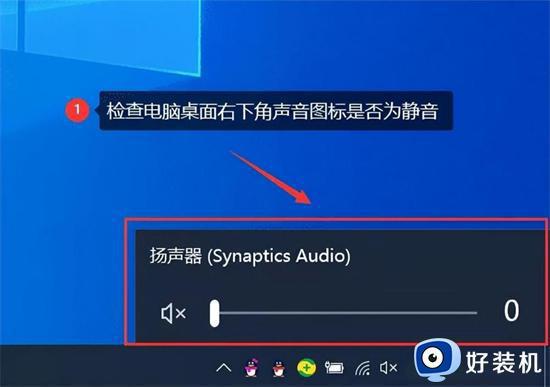
以上就是小编为大家带来的电脑没有声音了怎么恢复的几种方法,如果你遇到电脑没有声音的问题,就可以尝试上面的教程来解决,希望对大家有帮助。